随着科技的不断进步,曲面屏显示器因其独特的视觉体验逐渐受到广大用户的喜爱。对于刚刚入手曲面屏显示器的朋友们来说,正确的设置方法是发挥其优势的前提。本文...
2025-04-07 17 显示器
在使用电脑时,显示器是必不可少的硬件设备之一。当我们购买一个新的显示器时,期望它能够正常运行并提供优质的视觉体验。然而,有时候我们可能会遇到这样的问题:换了显示器之后却没有声音。这个问题可能会让人感到困惑和沮丧,但幸运的是,大多数情况下它都可以很容易地解决。本文将为您提供一些有用的解决方法,帮助您解决新显示器没有声音的问题。
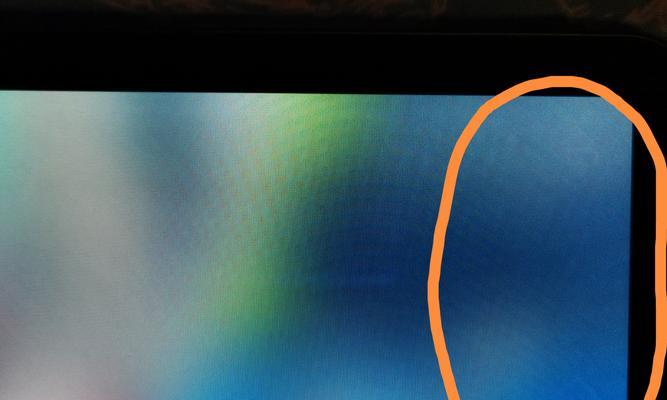
检查连接线是否正确插入
确认音量是否调至最大并取消静音模式
检查显示器是否有内置扬声器
检查操作系统设置和驱动程序
尝试更改音频输出设备
更新或重新安装音频驱动程序
使用其他设备测试音频输出
检查音频接口和线材的完整性
尝试使用外部扬声器或耳机
检查操作系统的音频设置
检查声卡驱动程序是否正常工作
排除软件冲突
重启电脑和显示器
咨询专业技术支持
检查显示器的音频设置
检查连接线是否正确插入
如果您更换了显示器,但没有声音,首先要检查连接线是否正确插入。确认音频线和电源线都牢固连接,确保它们没有松动或插入错误的插孔。
确认音量是否调至最大并取消静音模式
如果您的显示器有内置扬声器,确保音量已经调至最大并且没有启用静音模式。有时候这些简单的设置可能会被忽略,导致无声的问题。
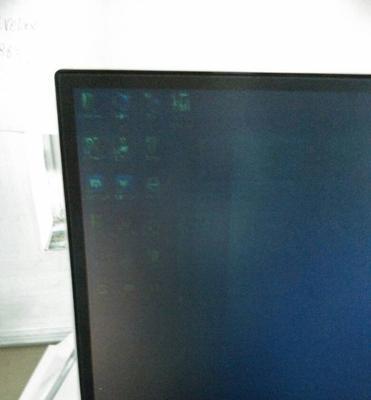
检查显示器是否有内置扬声器
不是所有的显示器都带有内置扬声器。如果您购买的显示器没有内置扬声器,那么它就不会有声音输出。在购买前要查看规格说明或咨询销售人员,确认是否有内置扬声器。
检查操作系统设置和驱动程序
在操作系统中,您需要确保音频设置正确,并且安装了适当的驱动程序。打开控制面板或系统设置,查看音频设置是否被禁用或调整不正确。同时,确保音频驱动程序已经正确安装和更新。
尝试更改音频输出设备
有时候,显示器的音频输出设备可能未能正确识别。您可以尝试在操作系统设置中更改音频输出设备,选择其他可用的选项,如扬声器或耳机。

更新或重新安装音频驱动程序
如果您确定音频驱动程序已正确安装,但仍然没有声音输出,可以尝试更新或重新安装驱动程序。去相关厂商官方网站下载最新的驱动程序,并按照说明进行更新或重新安装。
使用其他设备测试音频输出
连接其他设备(如手机或MP3播放器)来测试显示器的音频输出。如果其他设备可以正常播放声音,那么问题可能出现在您的电脑上,而不是显示器本身。
检查音频接口和线材的完整性
检查音频接口和线材是否损坏或有任何明显的物理损伤。如果接口或线材存在问题,可能会导致音频信号无法传输到显示器。
尝试使用外部扬声器或耳机
如果您的显示器确实没有内置扬声器或扬声器无法正常工作,您可以尝试使用外部扬声器或耳机。将扬声器或耳机插入电脑或显示器的音频接口,看看是否能够正常播放声音。
检查操作系统的音频设置
在操作系统的音频设置中,检查默认音频输出设备和音量控制。确保选择了正确的输出设备,并确保音量控制没有被静音或调至最低。
检查声卡驱动程序是否正常工作
除了检查显示器驱动程序外,还要确保声卡驱动程序也正常工作。更新或重新安装声卡驱动程序可能会解决没有声音的问题。
排除软件冲突
有时候,软件冲突可能导致音频输出问题。尝试关闭其他正在运行的应用程序或进程,然后重新测试声音是否正常工作。
重启电脑和显示器
尝试重启电脑和显示器。有时候只需简单地重新启动设备即可解决一些临时性的问题。
咨询专业技术支持
如果您尝试了以上所有方法仍然无法解决问题,建议咨询显示器或电脑制造商的专业技术支持。他们可能能够提供更具体的解决方案或安排维修。
检查显示器的音频设置
确保您已经检查了显示器本身的音频设置。有些显示器可能有独立的音频设置,您可以通过菜单或按钮来访问和调整这些设置。
当您遇到新的显示器没有声音的问题时,首先要检查连接线是否正确插入,确认音量是否调至最大并取消静音模式。检查显示器是否有内置扬声器,同时检查操作系统设置和驱动程序。尝试更改音频输出设备或更新、重新安装音频驱动程序。如果问题仍未解决,可以尝试使用其他设备测试音频输出,检查音频接口和线材的完整性,以及尝试使用外部扬声器或耳机。同时排除软件冲突,重启电脑和显示器,咨询专业技术支持,最后检查显示器的音频设置。通过这些方法,您有望解决新显示器没有声音的问题,恢复正常的音频输出。
标签: 显示器
版权声明:本文内容由互联网用户自发贡献,该文观点仅代表作者本人。本站仅提供信息存储空间服务,不拥有所有权,不承担相关法律责任。如发现本站有涉嫌抄袭侵权/违法违规的内容, 请发送邮件至 3561739510@qq.com 举报,一经查实,本站将立刻删除。
相关文章

随着科技的不断进步,曲面屏显示器因其独特的视觉体验逐渐受到广大用户的喜爱。对于刚刚入手曲面屏显示器的朋友们来说,正确的设置方法是发挥其优势的前提。本文...
2025-04-07 17 显示器

在现代工作环境中,使用多显示器配置能够显著提升工作效率,桌面夹显示器因其安装简便和成本效益成为许多用户的首选。但正确安装和设置显示器并非没有挑战。本文...
2025-04-04 16 显示器

电视显示器是我们日常生活中不可或缺的娱乐工具,然而在使用过程中可能会遇到开关故障的情况,本文将教你如何修理电视显示器的开关问题。一:检查电源线...
2025-03-14 30 显示器

显示器作为我们使用电脑时最重要的外部设备之一,经常会遇到线路损坏的问题。当显示器线坏了,我们不仅无法正常使用电脑,还可能会造成数据丢失或其他严重后果。...
2025-03-10 23 显示器

随着互联网的普及和发展,网络显示器成为人们工作和娱乐中不可或缺的设备。然而,有时我们可能会遇到网络显示器蓝屏的问题,这给我们的使用带来了困扰。本文将介...
2025-03-09 22 显示器

显示器在我们的日常生活和工作中扮演着重要角色,然而,有时候不小心可能会导致显示器外壳损坏。这种情况下,我们应该如何处理?本文将为您提供一些建议和解决方...
2025-03-09 24 显示器